Tipy a triky na paneli úloh systému Windows 10 pre vylepšený pracovný tok

Ak chcete zvýšiť svoju produktivitu, tu je niekoľko dôležitých tipov a trikov na paneli úloh systému Windows 10.
Panel úloh v systéme Windows sa v priebehu rokov vyvíjala existuje mnoho spôsobov, ako ju vylepšiť, aby sa veci robili efektívnejšie. Tu je prehľad prispôsobenia funkcií panela úloh systému Windows 10 s cieľom zlepšiť váš pracovný tok a produktivitu.
Presuňte panel úloh
Panel úloh môžete presunúť na rôzne miestana obrazovke, aby vyhovovali tomu, čo pre vás najlepšie funguje. Ak ho chcete presunúť, kliknite pravým tlačidlom myši na panel úloh a zrušte začiarknutie možnosti „Zamknúť všetky panely úloh“. Potom ju môžete kliknúť a pretiahnuť na hornú alebo obe strany obrazovky. Som tradičný a vždy som dole dole. Viem však, že tu sú iní ľudia, ktorí sa zaviazali presunúť ich na okraj obrazovky.
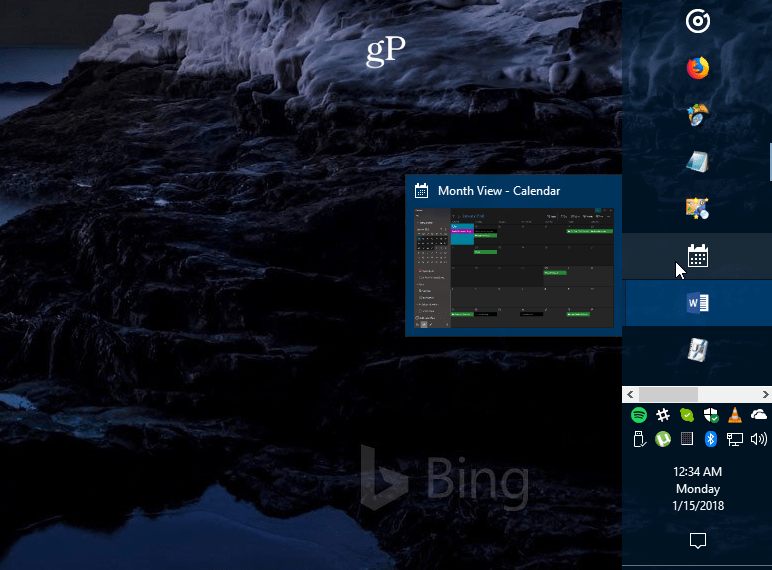
Príklad panela úloh sa presunul na pravú stranu obrazovky a zväčšil sa.
Vytvorte viac priestoru
Ak na prístup k aplikácii často používate panel úlohpoložky jednoduchšie, možno budete chcieť vyčistiť a vytvoriť viac miesta. Jedným z najväčších vinníkov v predvolenom nastavení je vyhľadávacie pole Cortana. Ak nie ste fanúšikom, môžete ho zmenšiť na tlačidlo alebo ho úplne skryť. Môžete tiež skryť tlačidlo Zobrazenie úloh, uvoľniť položky, ktoré zriedka používate, alebo skryť systémové ikony v oblasti oznámení. Existuje veľa spôsobov, ako to vyčistiť. Ďalšie informácie nájdete v našom článku o tom, ako vyčistiť miesto na paneli úloh systému Windows 10.
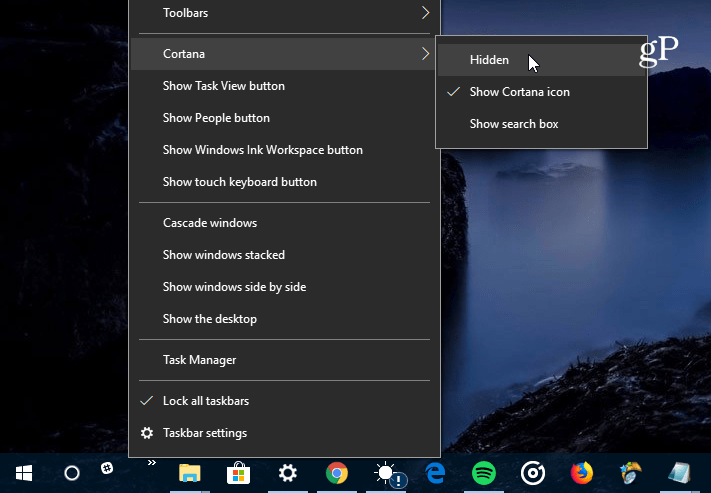
Najväčším vinníkom zaberajúcim miesto na paneli úloh systému Windows 10 je vyhľadávacie pole Cortana. Môžete ho zmenšiť alebo úplne skryť.
Vráťte panel Rýchle spustenie späť
Pamätáte si panel Rýchle spustenie v systémoch XP a Vista? Umožnil vám ľahký prístup k často používaným aplikáciám a iným súborom. Poskytuje tiež spôsob, ako zoskupiť podobné aplikácie bez upchatia panela úloh. Podrobné pokyny, ako to urobiť, nájdete v našom článku: Ako získať panel rýchleho spustenia XP v systéme Windows 10. Podobne v prípade jednoduchého spôsobu odosielania položiek v tomto článku si prečítajte náš článok o tom, ako pridať rýchle spustenie do kontextové menu.
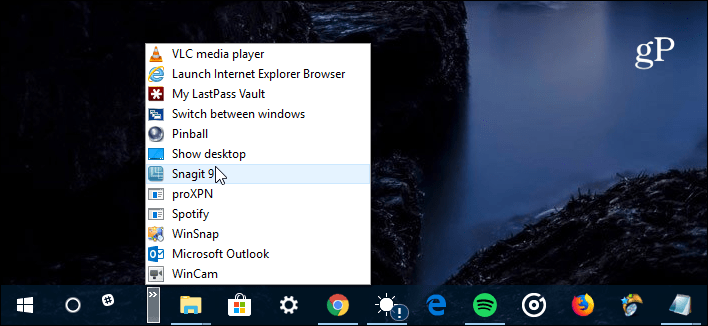
Ak vynecháte panel Rýchle spustenie v dňoch XP a Vista, môžete ho vrátiť späť do systému Windows 10.
Pripnúť webové stránky ako aplikácie na panel úloh
Ak existujú webové služby, ktoré pravidelne používateprostredníctvom prehliadača ich môžete pridať ako webovú aplikáciu na panel úloh. Vďaka tomu nemusíte inštalovať ďalšie aplikácie ani záložky pre každú stránku. V Microsoft Edge choďte na web, ako je Pandora a vyberte Možnosti (...) a potom „Pripnúť túto stránku na panel úloh“. Ak používate prehliadač Google Chrome, prečítajte si celý článok: Pripínanie webových stránok ako aplikácií na paneli úloh systému Windows 10 v prehliadači Chrome.
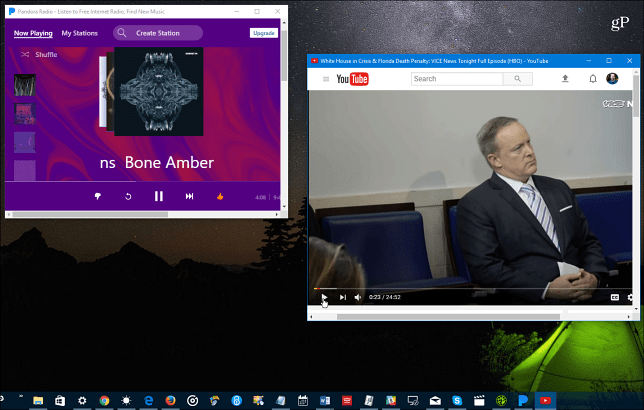
Na panel úloh môžete pripnúť online služby ako Pandora, YouTube alebo Outlook.com a fungujú ako webové aplikácie.
Vytvárajte a zobrazujte udalosti kalendára
Väčšina všetkého v OS získava nové schopnostikaždé nové hlavné vydanie systému Windows 10. Jedna vec, ktorú možno nepoznáte, je možnosť vytvárať udalosti kalendára pomocou oznámenia dátumu a času na paneli úloh. Kliknite na hodiny na paneli úloh a získate úplný kalendár - kliknite na malý ‘+“A môžete pridať udalosti. Môžete tiež kliknúť na konkrétny dátum v kalendári a zistiť, čo ste sa v daný deň zaregistrovali, vrátane pripomienok Cortana. Ďalšie informácie nájdete v našom článku o tom, ako pridať udalosť kalendára z panela úloh.
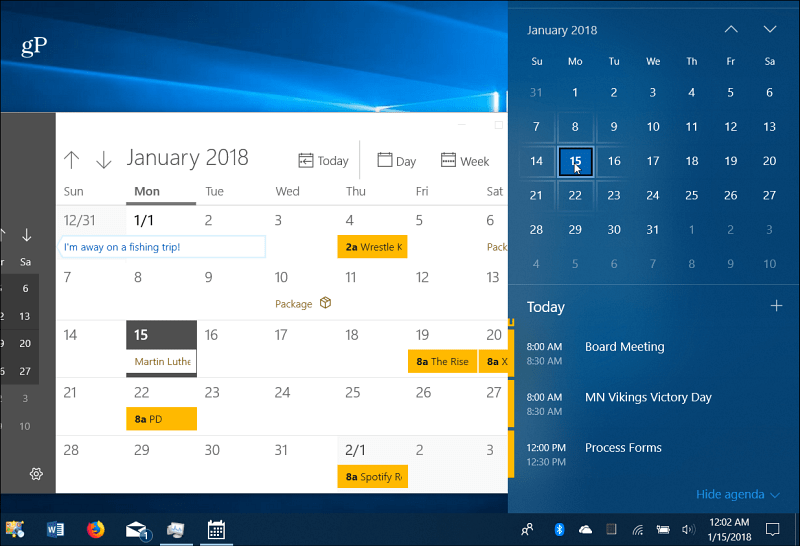
Kliknutím na hodiny na paneli úloh zobrazíte celý kalendár na prezeranie a vytváranie udalostí.
Povoliť Desktop Peek
Ak máte veľa otvorených okien a chceteAk sa chcete rýchlo pozrieť na to, čo je na vašej pracovnej ploche, môžete kurzorom myši umiestniť v pravom dolnom rohu panela úloh a získať tak jasný pohľad na veci. Kliknutím naň zatvoríte všetky otvorené okná a znova na ne kliknete, aby ste ich znova spustili. Možno nie je povolená vo vašom systéme Windows 10, ale v nastaveniach systému Windows 10 môžete povoliť Desktop Peek.
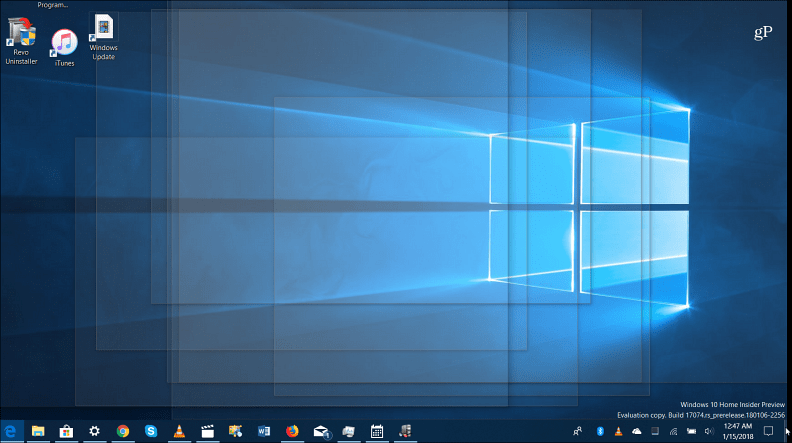
Umiestnením myši do pravého dolného rohu panela úloh zobrazíte všetky otvorené okná a zobrazia sa položky na pracovnej ploche.
Nastavenia na paneli úloh
Spoločnosť Microsoft presunula väčšinu možností panela úloh do novej aplikácie Nastavenia. Dostanete sa tam Nastavenia> Prispôsobenie> Panel úloh, Tam nájdete jednoduché prepínače, ktoré sa dajú otočiťurčité funkcie zapnuté alebo vypnuté. Tam si môžete vybrať, či chcete automaticky skryť panel úloh, vymazať históriu zoznamov odkazov, zmenšiť ju, skryť ikonu aplikácie Ľudia, spravovať, ako to funguje na viacerých obrazovkách a ďalšie.
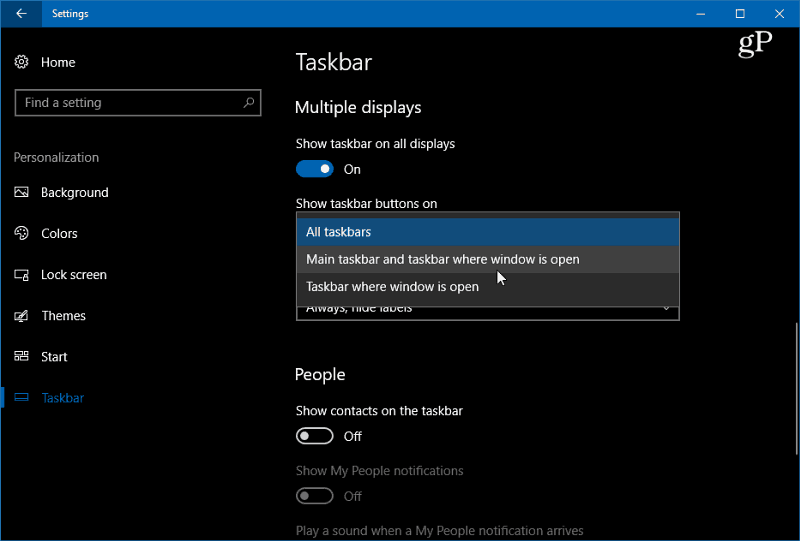
Prejdite na Nastavenia> Prispôsobenie> Panel úloh a získajte prístup k niekoľkým nastaveniam, ktoré ovládajú vzhľad, dojem a správanie panela úloh systému Windows 10.
Aké sú spôsoby vylepšenia panela úloh v systéme Windows 10? Zanechajte komentár nižšie alebo skok na našich fórach Windows 10 pre ďalšie diskusie.
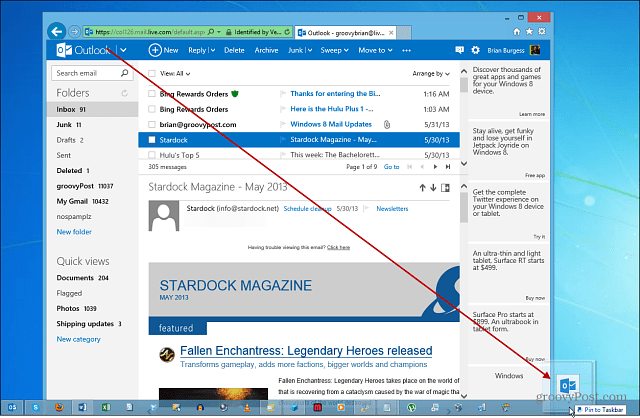



![Pripevnite plne funkčný kôš na panel úloh systému Windows 7 [How-To]](/images/microsoft/pin-a-fully-functional-recycle-bin-to-the-windows-7-taskbar-how-to.png)





Zanechať komentár